Heim >häufiges Problem >So verwenden Sie das Win10-Upgrade-Tool
Möchten Sie Ihr Win10-System aktualisieren, haben aber kein passendes Win10-Upgrade-Tool gefunden? Heute stelle ich Ihnen ein nützliches Win10-Upgrade-Tool vor – den Win10-Upgrade-Assistenten. Heute stellt Ihnen der Herausgeber das Tutorial zur Verwendung des Win10-Upgrade-Tools vor. Bitte schauen Sie es sich gemeinsam an.
1. Zuerst müssen wir Microsoft-Tools von der offiziellen Microsoft-Website herunterladen.
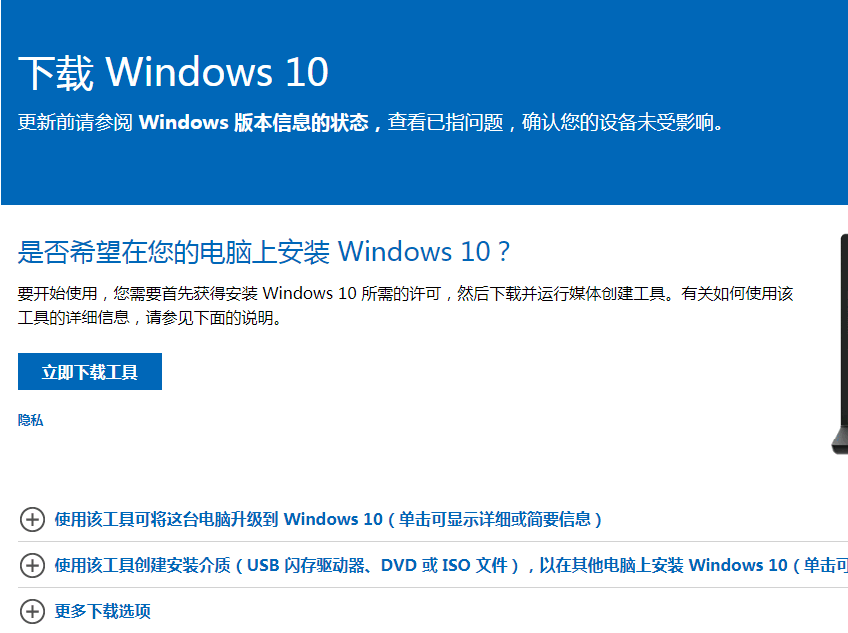
2. Öffnen Sie dann die Software auf dem Desktop und klicken Sie, um die Vereinbarung zu akzeptieren.
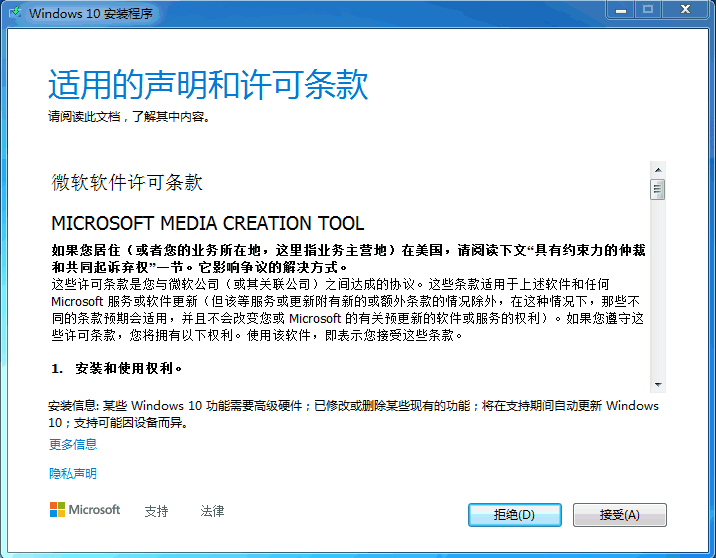
3. Dann klicken wir, um diesen Computer jetzt zu aktualisieren.
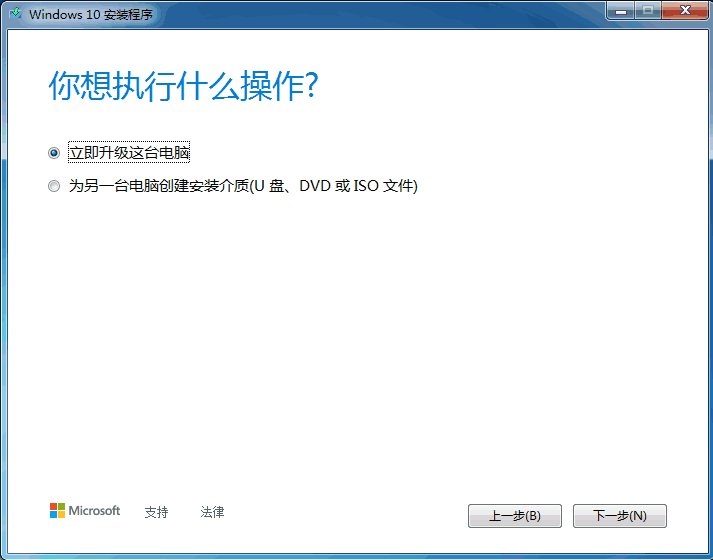
4. Dann beginnt der Download des Windows 10-Systems.
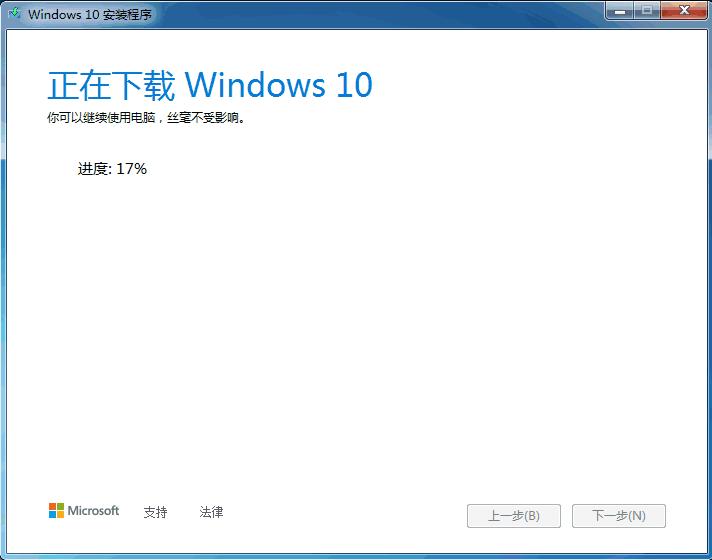
5. Erstellen Sie dann die Win10-Systemmedien.
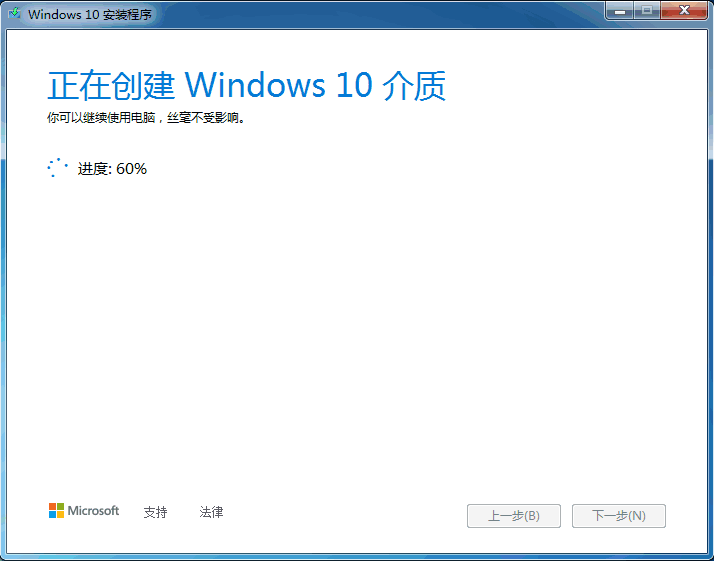
6. Abschließend geben wir den Produktschlüssel ein und er kann verwendet werden.

Oben erfahren Sie, wie Sie das Win10-Upgrade-Tool verwenden. Ich hoffe, es kann allen helfen.
Das obige ist der detaillierte Inhalt vonSo verwenden Sie das Win10-Upgrade-Tool. Für weitere Informationen folgen Sie bitte anderen verwandten Artikeln auf der PHP chinesischen Website!